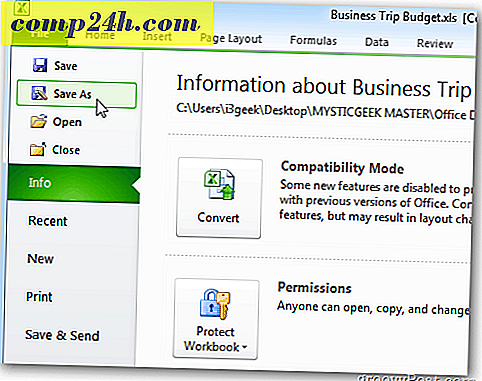Google Picasa के साथ फ़ोटो का आकार कैसे बदलें
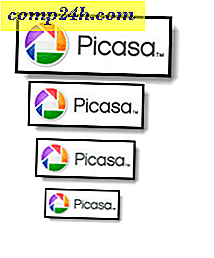 सोशल मीडिया, ब्लॉग और ईमेल के माध्यम से साझा करने के लिए पिकासा 3 कड़ी मेहनत की है। इस प्रकार, इसमें बैच के लिए कुछ आसान सुविधाएं हैं जो आपकी तस्वीरों को अधिक वेब-अनुकूल फ़ाइल आकार में आकार दे रही हैं ताकि आप उन्हें आसानी से ईमेल कर सकें या उन्हें ड्रॉपबॉक्स के माध्यम से साझा कर सकें। इस में, मैं आपको दिखाऊंगा कि कैसे groovy साझाकरण आनंद के लिए मूल फ़ाइलों को बदलने के बिना Picasa फ़ोटो के आकार बदलते संस्करणों को जल्दी और आसानी से बनाना है!
सोशल मीडिया, ब्लॉग और ईमेल के माध्यम से साझा करने के लिए पिकासा 3 कड़ी मेहनत की है। इस प्रकार, इसमें बैच के लिए कुछ आसान सुविधाएं हैं जो आपकी तस्वीरों को अधिक वेब-अनुकूल फ़ाइल आकार में आकार दे रही हैं ताकि आप उन्हें आसानी से ईमेल कर सकें या उन्हें ड्रॉपबॉक्स के माध्यम से साझा कर सकें। इस में, मैं आपको दिखाऊंगा कि कैसे groovy साझाकरण आनंद के लिए मूल फ़ाइलों को बदलने के बिना Picasa फ़ोटो के आकार बदलते संस्करणों को जल्दी और आसानी से बनाना है!
चरण 1
पिकासा 3.8 ( या बाद में ) डाउनलोड करें। यह picasa.google.com पर मुफ़्त है।

चरण 2
पिकासा से, तस्वीरों का एक बैच चुनें। आप उन तस्वीरों के आस-पास एक बॉक्स खींचकर ऐसा कर सकते हैं, जिसे आप चुनना चाहते हैं, या श्रृंखला में पहली तस्वीर पर क्लिक करके, SHIFT को पकड़कर और उस श्रृंखला में अंतिम तस्वीर पर क्लिक करके आप चुनना चाहते हैं।

चरण 3
फ़ाइल > फ़ोल्डर में निर्यात चित्र पर क्लिक करें । या, कुंजीपटल पर CTRL + SHIFT + S दबाएं।

चरण 4
अपनी निर्यात सेटिंग्स चुनें:
- निर्यात स्थान: उस फ़ोल्डर में ब्राउज़ करें जहां आप अपनी आकार की तस्वीरें सहेजना चाहते हैं। मैं इसे डिफ़ॉल्ट रूप से छोड़ने की अनुशंसा करता हूं, क्योंकि यह पहले से ही Picasa की खोजने योग्य फ़ोल्डर संरचना में है।
- निर्यात किए गए फ़ोल्डर का नाम : जो भी आपको पसंद है उसे नाम दें। हालांकि, अगर आप इसे " आकार बदलना " कहने की योजना बना रहे हैं, तो आप इसे सही ढंग से वर्तनी करना चाहेंगे।

- छवि का आकार: स्लाइडर का चयन करें और स्लाइडर को सामान्य सेटिंग्स में से किसी एक पर खींचें चुनें। मैं 640 पिक्सल की सिफारिश करता हूं। यह काफी हद तक उच्च रेज है, लेकिन डिफ़ॉल्ट रूप से अधिकांश डिजिटल कैमरे शूट करने की तुलना में खगोलीय रूप से कम है।
- छवि की गुणवत्ता: इसे स्वचालित रूप से छोड़ दें। फोटो गुणवत्ता को डाउनग्रेड करने की कोई आवश्यकता नहीं है, क्योंकि आप पहले ही फोटो का आकार बदल रहे हैं।
- वॉटरमार्क: वैकल्पिक। हम इसे एक और groovyTutorial में कवर करेंगे।

जब आप सब खत्म हो जाते हैं तो सिल्क निर्यात करें ।
चरण 5
पिकासा आपके आकार की तस्वीरों को एक नए फ़ोल्डर में विस्फोट कर देगा। यह बहुत तेज़ हो जाता है, लेकिन आप नीचे दाएं कोने में प्रगति देख सकते हैं।

जब यह सब किया जाता है, तो आप बाईं ओर निर्यात टैब के तहत बनाए गए नए फ़ोल्डर को देख सकते हैं, अगर आपने निर्यात फ़ोल्डर को डिफॉल्ट के रूप में छोड़ा है।

चरण 6
यदि आप उत्सुक हैं, तो आप एक फोटो का चयन कर सकते हैं और देखें> गुण क्लिक करें और फ़ाइल आकार में अंतर देखें ।

इस उदाहरण में, हम 9 72 केबी-लगभग एक मेगाबाइट-88 88 के लिए गए थे। आज की सीमित डेटा योजनाओं के साथ यह बहुत आसान हो जाएगा!

अब जब आपकी तस्वीरों का आकार बदल गया है, तो बैच को अपनी तस्वीरों का नाम बदलने के दौरान संकल्प को जोड़ना आसान हो सकता है। तब तक, अपने प्रबंधित आकार की Picasa फ़ोटो का आनंद लें।